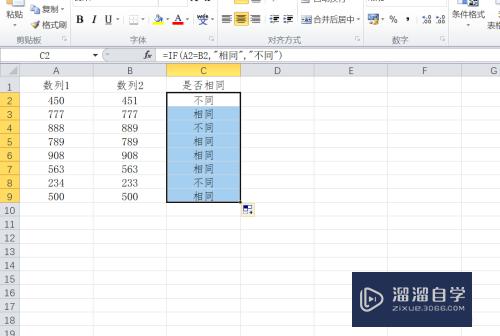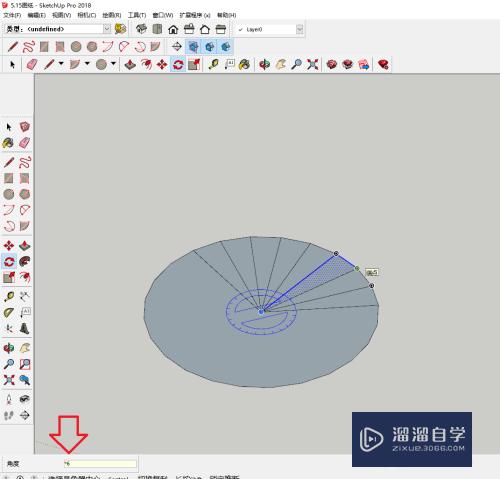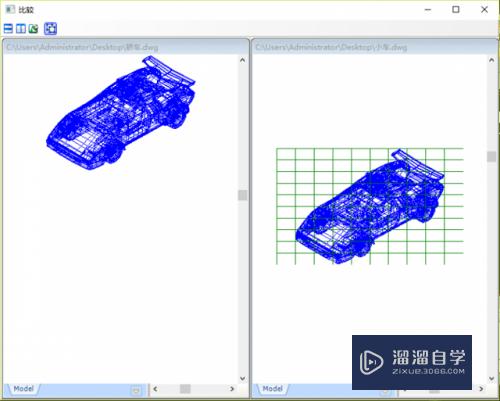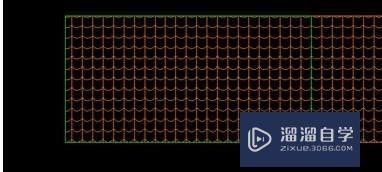Word怎么增加图片的饱和度(word怎么增加图片的饱和度和清晰度)优质
借助Word进行制作文档的时候。我们经常会插入图片使用。但是Mac的Word的插入的图片照片饱和度太低了。那么Word怎么增加图片的饱和度?小渲这就把调整饱和度的方法分享出来。
工具/软件
硬件型号:小米 RedmiBookPro 14
系统版本:Windows7
所需软件:Word2019
方法/步骤
第1步
点击要增加饱和度的图片或照片。在word。
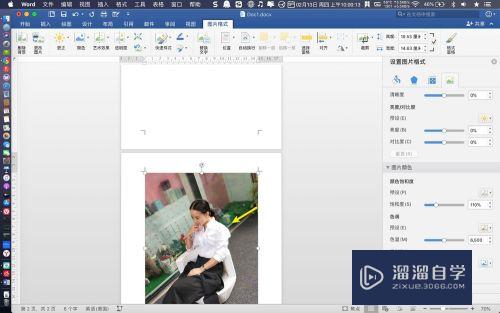
第2步
右键图片。选【图片格式】。如下图。
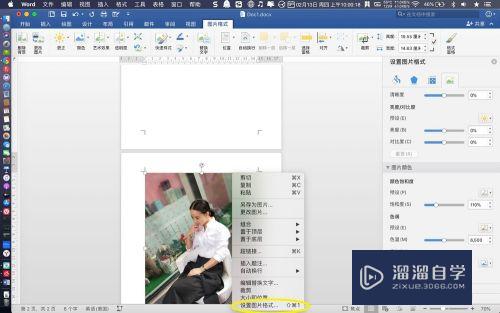
第3步
右侧图片格式选择图片。如下图。
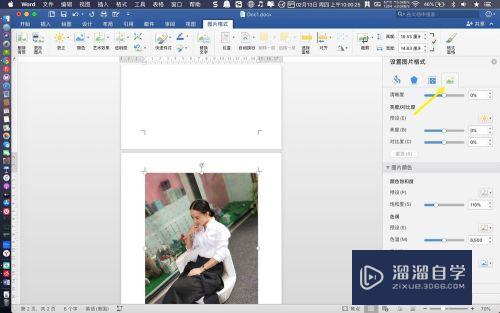
第4步
点击图片颜色的△。如下图。
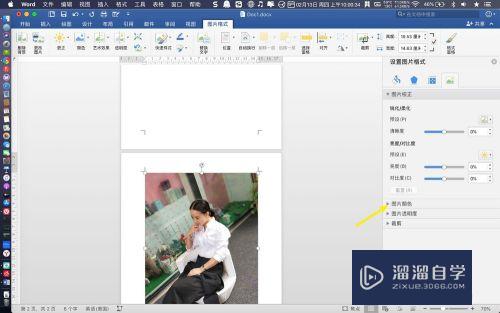
第5步
在饱和度右侧拉动。如下图。
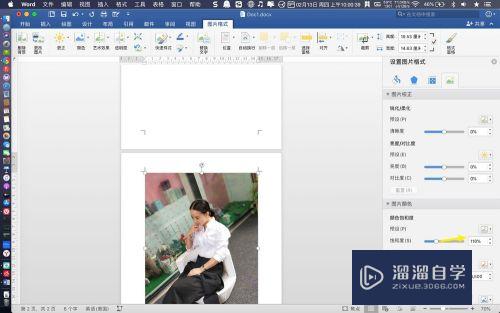
第6步
如动图。右侧拉动增加图片照片饱和度。左侧拉动降低图片照片饱和度。
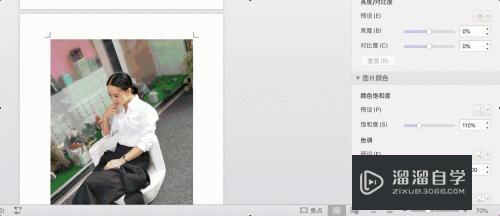
以上关于“Word怎么增加图片的饱和度(word怎么增加图片的饱和度和清晰度)”的内容小渲今天就介绍到这里。希望这篇文章能够帮助到小伙伴们解决问题。如果觉得教程不详细的话。可以在本站搜索相关的教程学习哦!
更多精选教程文章推荐
以上是由资深渲染大师 小渲 整理编辑的,如果觉得对你有帮助,可以收藏或分享给身边的人
本文标题:Word怎么增加图片的饱和度(word怎么增加图片的饱和度和清晰度)
本文地址:http://www.hszkedu.com/61018.html ,转载请注明来源:云渲染教程网
友情提示:本站内容均为网友发布,并不代表本站立场,如果本站的信息无意侵犯了您的版权,请联系我们及时处理,分享目的仅供大家学习与参考,不代表云渲染农场的立场!
本文地址:http://www.hszkedu.com/61018.html ,转载请注明来源:云渲染教程网
友情提示:本站内容均为网友发布,并不代表本站立场,如果本站的信息无意侵犯了您的版权,请联系我们及时处理,分享目的仅供大家学习与参考,不代表云渲染农场的立场!